Sauvegarder ses contacts et son calendrier via iTunes
Nous allons donc commencer par sauvegarder tous nos contacts et événements du calendrier.
Pour les contacts se sera assez simple, il suffira de configurer iTunes pour qu’il les envoie sur notre compte Google.
Pour ce qui est du calendrier, il faudra le synchroniser avec votre calendrier Outlook puis l’exporter en CSV pour enfin pouvoir le réimporter sous Google Calendar.
Sauvegarder ses contacts via iTunes
Commençons par ce qui devrait être le plus simple, la sauvegarde des contacts.
Commencez par ouvrir iTunes puis branchez votre iPhone.
Rendez-vous ensuite dans la configuration de celui-ci (dans le menu à gauche cliquez sur votre iPhone qui devrait apparaître quelques secondes après le branchement).
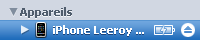
Ouvrez ensuite l’onglet Infos puis cochez la case Synchroniser les contacts avec : et sélectionnez Google Contacts dans la liste déroulante.

iTunes va maintenant vous demander de confirmer le changement, cliquez sur Changer.
Windows m’affiche une erreur avec le programme gconsync.exe, comment faire ?
Héhé, apparemment ce problème surviens depuis la version 8.2 d’iTunes, cependant des solutions ont été trouvées par des internautes pour le contourner !
Windows XP : Rendez-vous dans C:\Program Files\Fichiers communs\Apple\Mobile Device Support\bin, faites un clic droit sur le fichier gconsync.exe puis Propriétés. Rendez-vous ensuite dans l’onglet compatibilité, cochez la case Executer ce programme en mode de compatibilité pour : et sélectionnez Windows 98 dans la liste. Relancez ensuite iTunes et réessayez de configurer la sauvegarde des contacts avec Google comme expliqué ci-dessus.
Windows Vista : Rendez-vous dans C:\Program Files\Common Files\Apple\Mobile Device Support\bin, faites un clic droit sur le fichier gconsync.exe puis Propriétés. Rendez-vous ensuite dans l’onglet compatibilité, cochez la case Exécuter ce programme en tant qu’administrateur. Relancez ensuite iTunes et réessayez de configurer la sauvegarde des contacts avec Google comme expliqué ci-dessus.
Pas ou plus d’erreur ?
Alors continuons ! Vous avez donc normalement configuré iTunes comme ceci :

Cliquez ensuite sur le bouton Configurer… à côté de la liste déroulante et entrez les informations de connexion à votre compte Google.
Si aucune erreur n’apparaît c’est que tout devrait avoir fonctionné ! Il ne nous reste plus qu’à sauvegarder notre calendrier.
Sauvegarder son calendrier via Outlook
Nous allons maintenant configurer iTunes pour qu’il sauvegarde notre calendrier dans Outlook. Nous allons ensuite exporter le calendrier Outlook au format CSV afin de le réimporter dans Google Calendar.
Retournez dans la configuration de votre iPhone dans iTunes, puis l’onglet Infos.
Cochez ensuite la case Synchroniser les calendriers avec : et sélectionnez Outlook dans la liste déroulante.

Et pour finir cliquez sur le bouton Appliquer afin d’enregistrer les modifications. Une synchronisation devrait maintenant s’effectuer toute seule. Les événements du calendrier seront ainsi copiés dans votre calendrier Outlook.
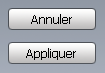
Exporter le calendrier Outlook
Cette procédure est valable pour Outlook 2007, il se peux qu’il y ait quelques différences avec Outlook 2003.
- Rendez-vous maintenant dans votre calendrier Outlook puis dans Fichier -> Importer et Exporter.
- Choisissez ensuite Exporter des données vers un fichier et cliquez sur Suivant >.
- Sélectionnez Valeur séparées par une virgule (Windows) et cliquez sur Suivant >
- Choisissez les éléments à exporter (en l’occurrence votre calendrier) et cliquez sur Suivant >
- Cliquez maintenant sur le bouton Parcourir… pour sélectionner un emplacement où enregistrer votre calendrier au format CSV. Cliquez ensuite sur Suivant >.
- Pour finir cliquez sur Terminer.
Importer le calendrier au format CSV dans Google Calendar
Afin de terminer la sauvegarde de notre calendrier il ne nous reste plus qu’à l’importer dans notre compte Google Calendar.
- Connectez-vous à votre compte Google Calendar et rendez-vous dans les paramètres de votre compte.

- Rendez-vous dans l’onglet Agendas et cliquez sur le lien Importer l’agenda.

- Cliquez sur le bouton parcourir et allez chercher le fichier .csv que nous avons créé à l’étape précédente.
- Choisissez dans quel agenda importer les événements et cliquez sur Importer.
Si tout s’est bien passé vous devriez retrouver tous vos événements dans votre calendrier Google !




LES COMMENTAIRES (7)
posté le 14 octobre à 12:03
Bien compliqué tout ça. Je lance la mise à jour, on verra ce que ça donne !
posté le 19 mai à 12:06
Très bon tuto je voyais pas vraiment comment on pouvait utiliser Itunes pour mettre en mémoire ses contacts sans y passer des heures. Cela tombe bien car travaillant dans le milieu de la musique, et du casque audio plus précisément, j'utilise beaucoup Itunes.
posté le 10 avril à 10:27
tes un boss merci
posté le 23 mars à 01:14
On peut aussi tester l'application d'Orange Sauvegarde Contacts qui sert à sauvegarder contact iphone en ligne pour les restaurer si on change de mobile
posté le 31 janvier à 17:22
Pour sauvegarder iTunes il y a un tuto trés bien: http://sauvegarder-itunes.blogspot.com
posté le 13 septembre à 11:14
oui ca m'a sauvé la vie ce type d'appli
posté le 31 août à 10:48
Lorsque je synchronise mon agenda iPhone avec Outlook, l'agenda iPhone est totalement effacé (il n'est plus sur l'iPhone, et n'apparaît pas non plus dans Outlook). Les rdv inscrits dans l'agenda Outlook sont conservés dans Outlook et apparaissent également sur l'iPhone.
Quelqu'un sait-il ce que je peux faire ? Y a t'il un parametrage sur Outlook a effectuer ?
Merci d'avance...
PS: j'ai pu recuperer mon agenda iPhone en faisant une restauration à partir d'une sauvegarde antérieur.
posté le 01 juin à 08:01
je vais essayer cette façons , merci beaucoup sauvegarder sms iphone